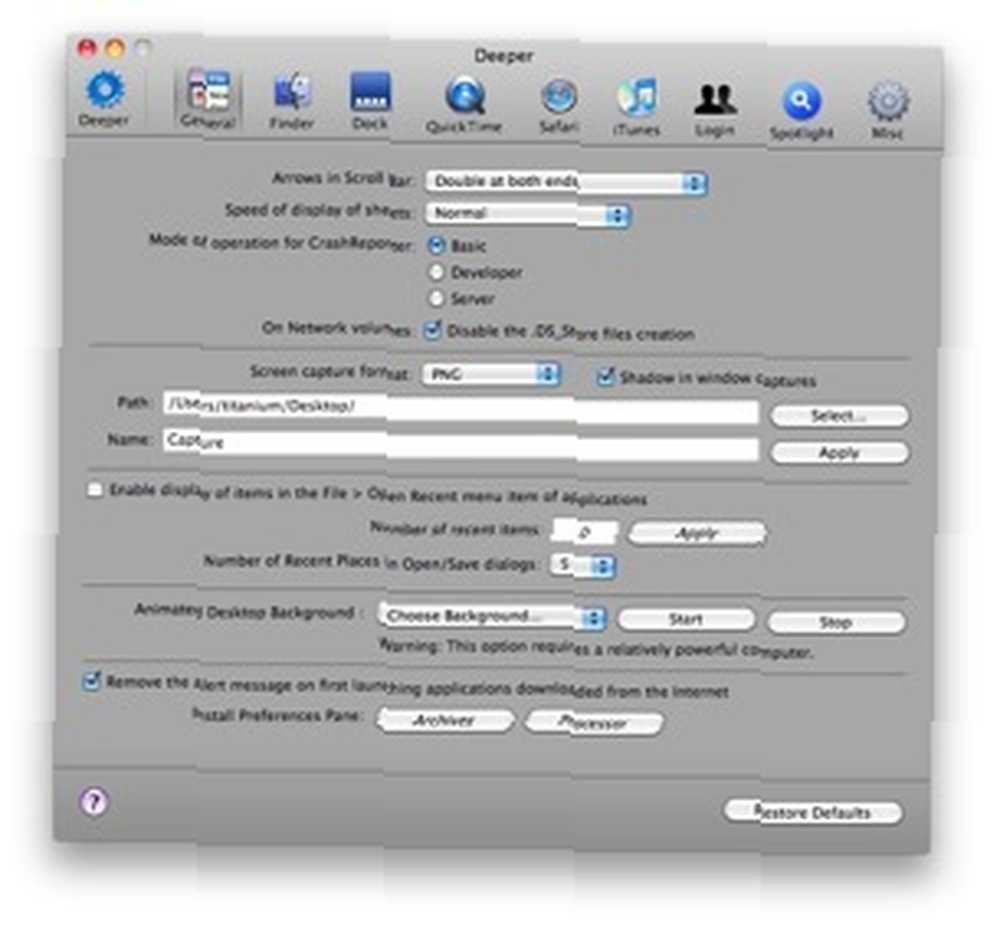
Gabriel Brooks
0
1888
331
La facilité d'utilisation est une raison évidente pour laquelle de nombreuses personnes achètent des ordinateurs Apple. Les Mac ont des menus d’options plus clairs et plus intuitifs et facilitent même l’installation de programmes. Cependant, les options disponibles pour une fonction donnée sur un Mac sont souvent plus minces que les options disponibles sur un ordinateur Windows. Après tout, Windows n'a aucun scrupule à ouvrir ses entrailles à ses utilisateurs, même lorsqu'ils ne veulent pas les voir..
Mais que faire si vous voulez plonger dans les tripes de votre Mac? Vous devriez télécharger Deeper, un programme qui met à nu une variété de paramètres sur votre Mac et vous permet d’apporter des modifications à OS X avec ceux-ci dans un environnement relativement contrôlé. Jetons un coup d'oeil à dix choses très cool que vous pouvez faire avec ce programme.
Animer votre fond d'écran

L'activation de cette option affichera un arrière-plan de bureau animé qui change constamment. Deeper propose 13 options d'arrière-plan animé, y compris un lecteur RSS et un arrière-plan utilisant les illustrations de votre album iTunes..
Vous aurez besoin d'un Mac relativement puissant pour utiliser cette fonctionnalité sans réduire sensiblement les performances, mais il s'agit d'une fonctionnalité amusante à utiliser si vous utilisez une machine plus récente..
Alter Crashreporter
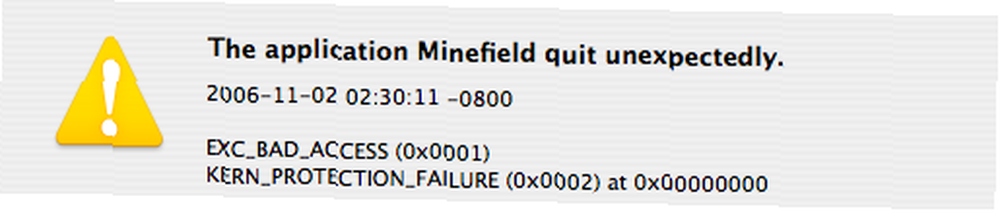
OS X inclut un rapporteur de crash par défaut qui s'affiche chaque fois qu'un programme se bloque et vous donne la possibilité de relancer l'application. Cette fonction est considérée comme la “De base” Journaliste de crash.
Deeper vous permet d’utiliser les modes développeur ou serveur. Le mode Développeur affiche un message de débogage plus détaillé qui peut vous aider à identifier la raison pour laquelle un blocage est survenu. Le serveur, d'autre part, enregistre simplement le rapport d'incident de sorte que le rapporteur d'incident n'interfère pas avec ce que le système fait..
Changer les flèches dans la barre de défilement
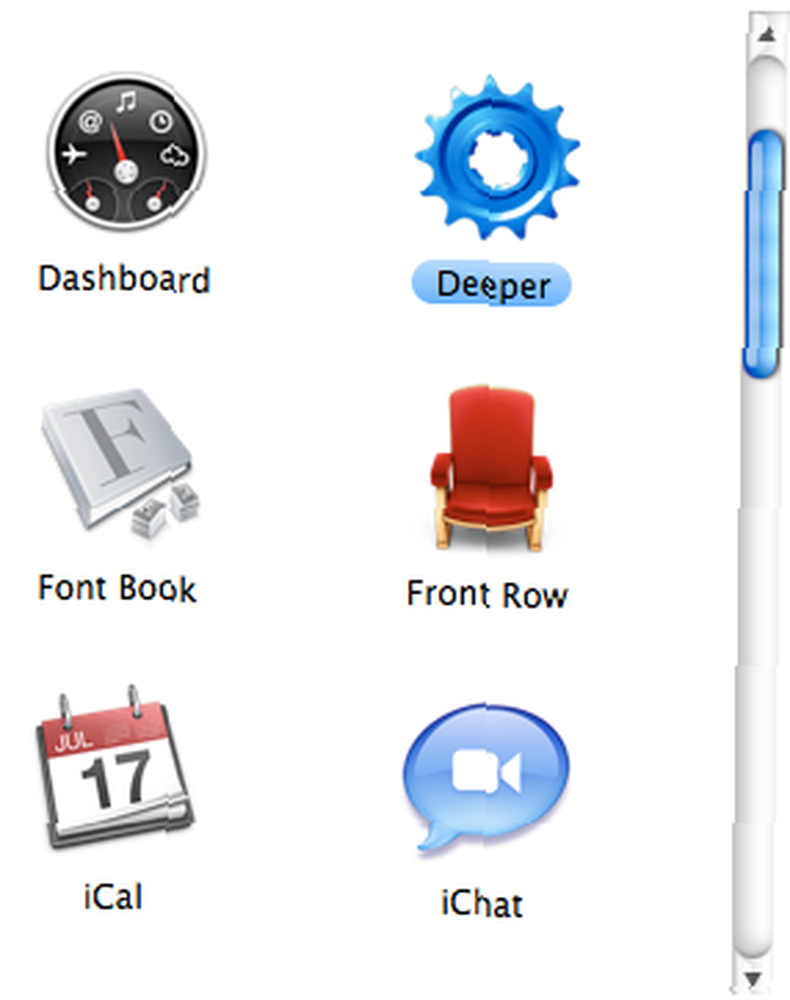
Cela peut sembler un peu OCD, mais les emplacements par défaut des boutons fléchés dans OS X me bogue. J'utilise aussi une machine Windows, alors le fait que les machines OS X et Windows placent les flèches de défilement à différents endroits me met mal à l'aise. Avec Deeper, ce n'est plus un problème. Vous pouvez choisir de placer des flèches en haut et en bas de la barre de défilement, comme sur un ordinateur Windows. Vous pouvez également choisir de placer la double flèche Mac en haut et en bas d'une barre de défilement..
Fuss About Finder
Deeper offre une grande variété d’options qui vous permettent de changer le fonctionnement du Finder. Cet article en contient quelques-uns de trop, mais certains des plus importants incluent la possibilité d'afficher des fichiers et des dossiers cachés, d'afficher le chemin de l'élément dans le titre de la fenêtre et d'afficher des aperçus du contenu du dossier..
Vous pouvez également désactiver certaines fonctionnalités, telles que les effets d'animation sur la grille et les infos utilisés par le Finder..
Limitez les fonctionnalités de votre Mac

Deeper propose de nombreux paramètres qui désactivent les parties critiques de votre Mac. Vous pouvez désactiver la possibilité d’arrêter ou de redémarrer un système à l’aide du menu Pomme ou de la fenêtre de connexion. Vous pouvez désactiver le magasin iTunes. Vous pouvez même limiter la possibilité d’apporter des modifications d’OS X au dock..
La possibilité de limiter ces fonctions signifie que Deeper peut être extrêmement utile si, pour une raison quelconque, vous craignez que quelqu'un qui ne sait pas ce qu’il fait puisse utiliser votre ordinateur. Peut-être un enfant voudra-t-il utiliser votre ordinateur quelques minutes sur une machine sans un deuxième compte utilisateur, ou peut-être voudrez-vous protéger votre Mac contre les colocataires espiègles lorsque vous quittez la pièce. De toute façon, la capacité de Deeper de limiter les fonctionnalités pourrait être une bouée de sauvetage.
Modifier le format et l'emplacement de la capture d'écran
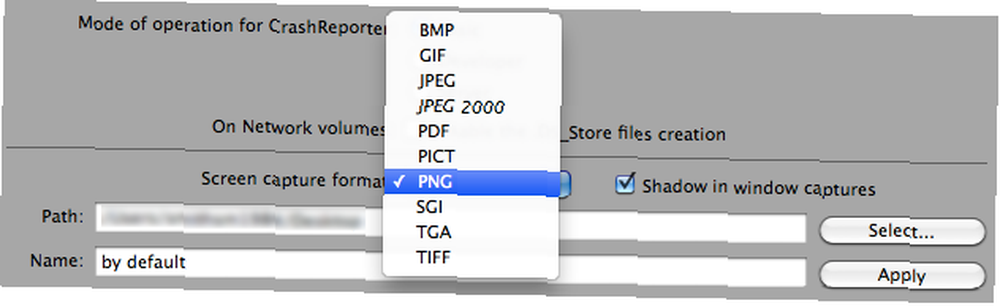
Capture d’écrans 5 Autres outils de capture d’écran pour votre Mac 5 Autres outils de capture d’écran pour votre Mac est bien plus simple sous OS X que sous Windows grâce aux fonctionnalités de capture instantanée supplémentaires disponibles, mais les paramètres par défaut permettent de transférer les fichiers sur votre bureau au format .PNG. Cela peut ne pas être le meilleur endroit pour eux, ou le meilleur format, en fonction de ce que vous voulez faire avec les captures d'écran.
Deeper peut maintenant venir à votre secours. Le panneau Général inclut l'option permettant de modifier le format (10 formats supplémentaires sont disponibles, y compris les formats .BMP, .GIF et .PDF) et l'option permettant de modifier l'emplacement où les plans seront envoyés. Maintenant, vous pouvez prendre beaucoup de captures d'écran sans encombrer votre bureau!
Modifier le dock OS X

Par défaut, le dock OS X suralimente votre dock Mac avec ces 4 outils Enrichissez votre dock Mac avec ces 4 outils, je parierais que le dock est l’une des nombreuses (et probablement la première) chose qu’un utilisateur non-Mac trouverait Le plus fascinant sur OS X. est situé au bas de votre écran et propose un certain nombre d’effets graphiques animés. Ces effets semblent intéressants, mais peuvent nuire aux performances des systèmes plus anciens. Deeper vous permettra de désactiver les effets 3D Dock et le Dock 3D lui-même. Au lieu de cela, vous pouvez passer à une version 2D avec un arrière-plan transparent.
Vous pouvez également ajouter des éléments - par exemple, vous pouvez ajouter un effet de survol de la souris lorsque vous affichez une pile d'éléments affichés sous forme de grille..
Conclusion
Deeper est un excellent programme qui permet de modifier facilement les paramètres de votre Mac. Il offre beaucoup de souplesse et le fait qu’il vous permette de modifier non seulement les fonctions critiques de Mac, mais également Safari, iTunes et Quicktime le distingue vraiment du lot..











